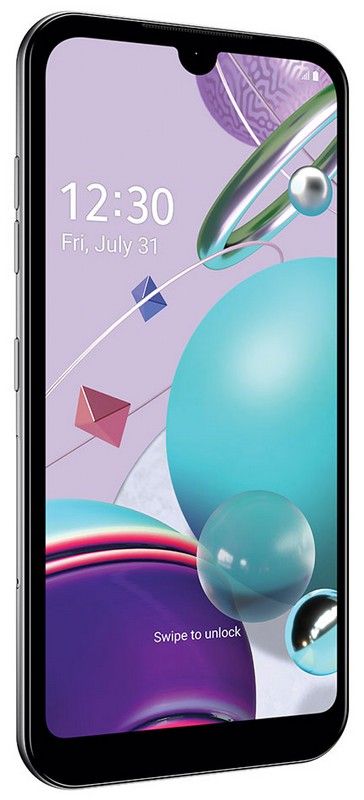MacOS पर फेसटाइम में लाइव फोटो कैसे कैप्चर करें
क्या आपने कभी macOS पर फेसटाइम में लाइव तस्वीरें कैप्चर करने की कोशिश की है? Mac पर लाइव चित्र लिए जा सकते हैं। एक कैमरा ऐप बिल्ट-इन है मैक ओ एस जिसका उपयोग उन्हें लेने या पकड़ने के लिए किया जा सकता है। लेकिन, आप इसमें लाइव इमेज भी कैप्चर कर सकते हैं फेस टाइम . जो कोई भी आपको बुला रहा है, उसके द्वारा छवि पर कब्जा कर लिया जाएगा और आप उनमें नहीं होंगे। आइए एक नजर डालते हैं कि फेसटाइम में लाइव इमेज कैसे कैप्चर करें।
एकाधिक संदेश कलह हटाएं
फेसटाइम में लाइव तस्वीरें
फेसटाइम पर जाएं और ऐप की प्राथमिकताओं पर जाएं। सेटिंग ऐप पर जाएं और 'वीडियो कॉल के दौरान लाइव फोटो लेने की अनुमति दें' विकल्प को चालू करें।
लाइव फ़ोटो चालू करने के बाद, आप कॉल शुरू कर सकते हैं. आप जिस किसी से भी बात कर रहे हैं उसे सक्षम करने के लिए यह सबसे अच्छा विचार है कि आपके पास लाइव छवियां चालू हैं और आप बातचीत के दौरान छवियों को कैप्चर करने की योजना बना रहे हैं। कॉल लाइव होने के बाद, जब आप कोई फोटो कैप्चर करना चाहते हैं तो शटर बटन को टैप करें। आप बस इतना ही करना चाहते हैं। जब कोई लाइव फोटो लिया जाता है, तो आप फेसटाइम पर एक अलर्ट देखेंगे जो आपको बताएगा कि एक लाइव फोटो लिया गया है।
अगर आप अभी-अभी खींची गई लाइव तस्वीरों को एक्सेस करना चाहते हैं। बस फ़ोटो ऐप खोलें और दाएँ कॉलम से 'हालिया' चुनें। छवियां यहां दिखाई देती हैं और उनके पास ऊपर बाईं ओर स्थित 'लाइव' टैब होगा। उन्हें तुरंत छांटना सबसे अच्छा विचार है क्योंकि बाद में उन्हें खोजना आसान नहीं हो सकता।
लाइव तस्वीरें Apple की नवीनतम विशेषताओं में से एक है। हालाँकि, यदि आप उन्हें लेना चाहते हैं, तो आप macOS के हाल के मॉडल को क्रियान्वित करना चाहते हैं, और आपका मैकबुक या मैक बहुत पुराना नहीं होना चाहिए।
घोर भोर कर्मकांड बनाम कैबलिस्ट
आप इन लाइव फ़ोटो को iOS या macOS के अन्य उपयोगकर्ताओं के साथ भी साझा कर सकते हैं। हालांकि, वे उन्हें खेल सकेंगे। ऐप्पल डिवाइस का उपयोग नहीं करने वाले उपयोगकर्ताओं के साथ साझा करते समय, आपको उन्हें वीडियो या जीआईएफ में बदलना होगा।
आप फेसटाइम में तस्वीरें क्यों नहीं खींच सकते?
आप फेसटाइम में स्थिर छवियों को कैप्चर नहीं कर सकते। अगर आप फेसटाइम में लाइव फोटो बंद करते हैं, तो आपको शटर बटन दिखाई देगा। लेकिन इसे टैप करने से आपको केवल यह कहते हुए संकेत मिलेगा कि लाइव तस्वीरें बंद हैं और आपको तस्वीरें लेने के लिए उन्हें चालू करना होगा। यह अभी भी तस्वीरों को कैप्चर करने पर काफी विचार कर रहा है, आईओएस पर कैमरा ऐप की काफी आसान आवश्यकता है। वीडियो रिकॉर्ड करते समय आप तस्वीरें खींच सकते हैं और यह बहुत जरूरी है। अगर आप फेसटाइम कॉल के दौरान स्टिल फोटो कैप्चर करना चाहते हैं। बस बिल्ट-इन स्क्रीनशॉट टूल का उपयोग करने का प्रयास करें, लेकिन फिर से, याद रखें कि आप दूसरे व्यक्ति को बताते हैं कि आप इमेज कैप्चर कर रहे हैं।
एलजी वी10 बूट नहीं होगा
निष्कर्ष:
यहां फेसटाइम में लाइव फोटो कैप्चर करने के बारे में बताया गया है। क्या यह लेख मददगार है? क्या आपको macOS पर लाइव फ़ोटो कैप्चर करते समय किसी समस्या का सामना करना पड़ता है? नीचे दिए गए अनुभाग में टिप्पणी में अपने विचार हमारे साथ साझा करें। इसके अलावा, आगे के प्रश्नों और प्रश्नों के लिए हमें नीचे टिप्पणी अनुभाग में बताएं!
तब तक! मित्रों अलविदा
यह भी पढ़ें: